CITAS: Guía y Configuración
¡Bienvenidos a un nuevo artículo de Sellia!
En esta ocasión conoceremos a fondo el Plug In de CITAS, esta herramienta busca facilitar de gran manera la gestión y organización de las citas que tengas para tu marca o empresa, sumamente útil para áreas de gestión de personal o cualquier compañía que brinde un servicio personalizado a base de una cita.
En este artículo conocemos el proceso para configurar de la mejor manera tus citas y todo el alcance que puedes tener con esta poderosa herramienta, así como los puntos más importantes de este plug in.
Ingresar al Plug-In de Citas
Lo primero que tenemos que conocer y saber que este plug in es un complemento de Sellia para reforzar tu plataforma y el alcance que tienes actualmente con tus clientes. Para acceder al plug in de citas debes ingresar al apartado de "Complementos" de tu sesión de Administrador en Sellia.
Una vez dentro debemos dirigirnos a la opción de "CITAS" y seleccionar "Configurar"
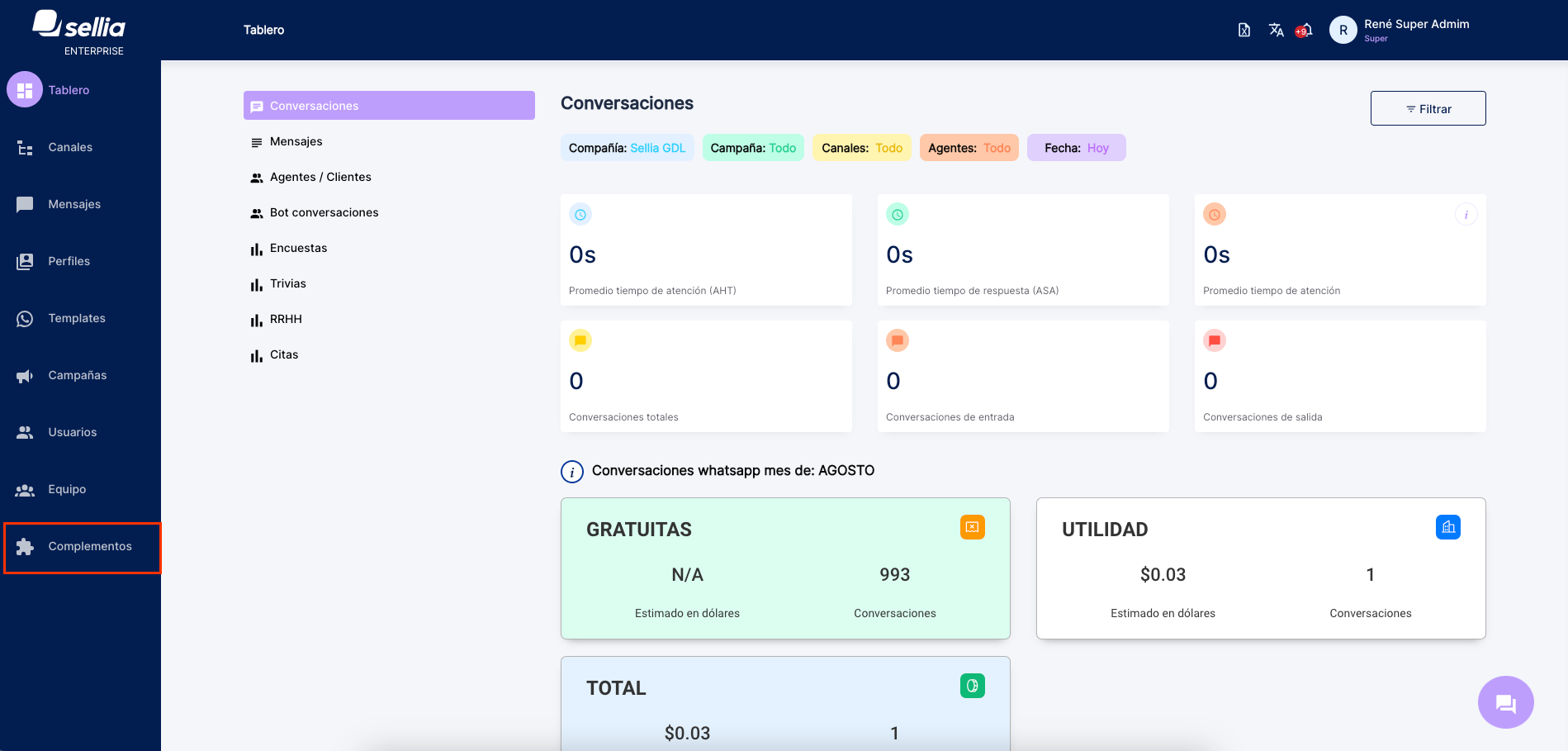
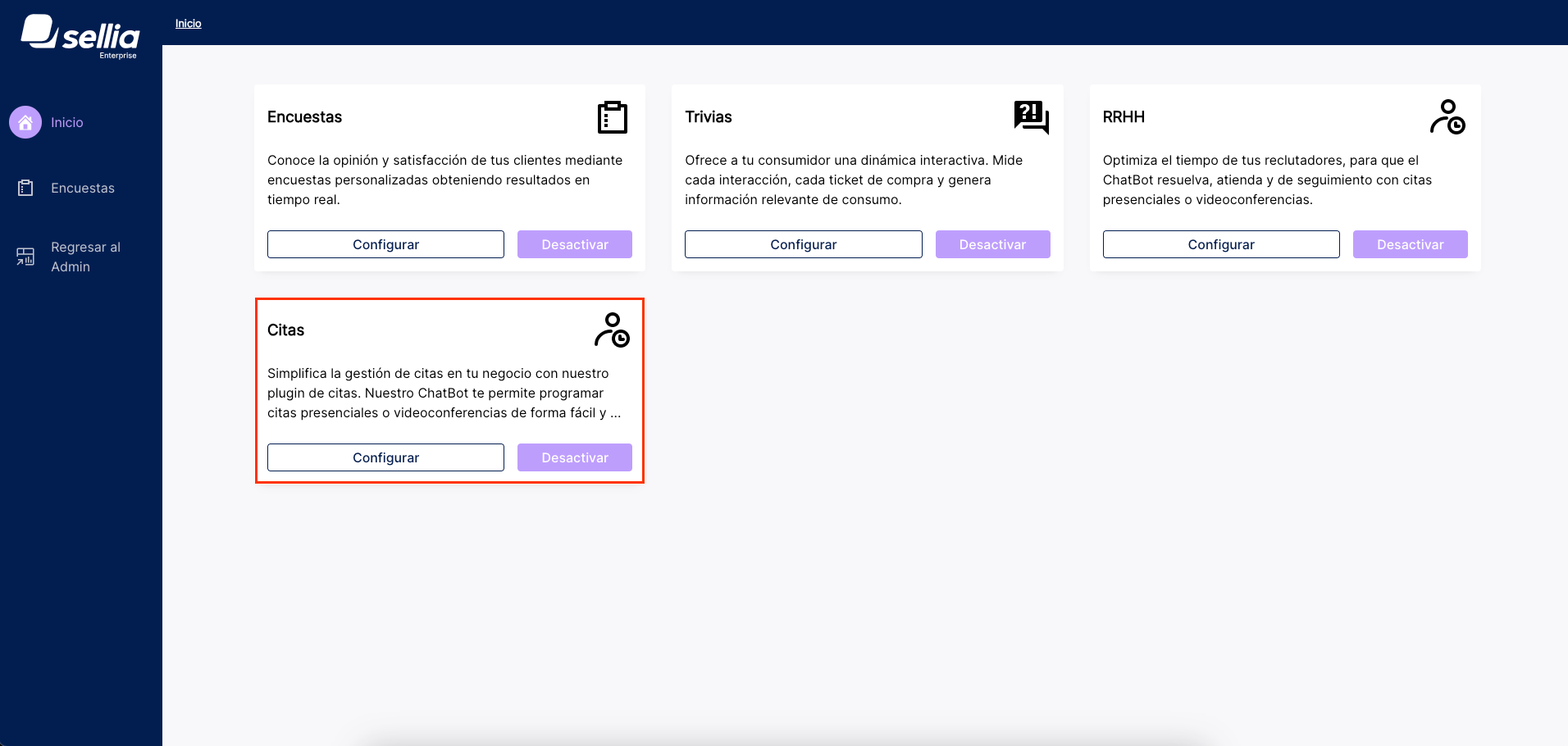
Citas consta de 4 secciones principales: Calendario, Servicios, Establecimientos y Personal.
Aquí iremos conociendo cada una de ellas, qué corresponde y todo lo que podemos hacer dentro de cada una de ellas.
Calendario
El calendario, como su nombre lo especifica, es la vista general del calendario por mes donde tendremos registradas nuestras citas, podremos navegar mes a mes para localizar y/o agregar nuevas citas de una forma fácil y sencilla.
Esta vista nos permite llevar un control sobre todas las citas que tenemos agendadas, las cuales estarán segmentadas por distintos colores, las cuales harán referencia al encargado de atender cada un de ellas (Personal).
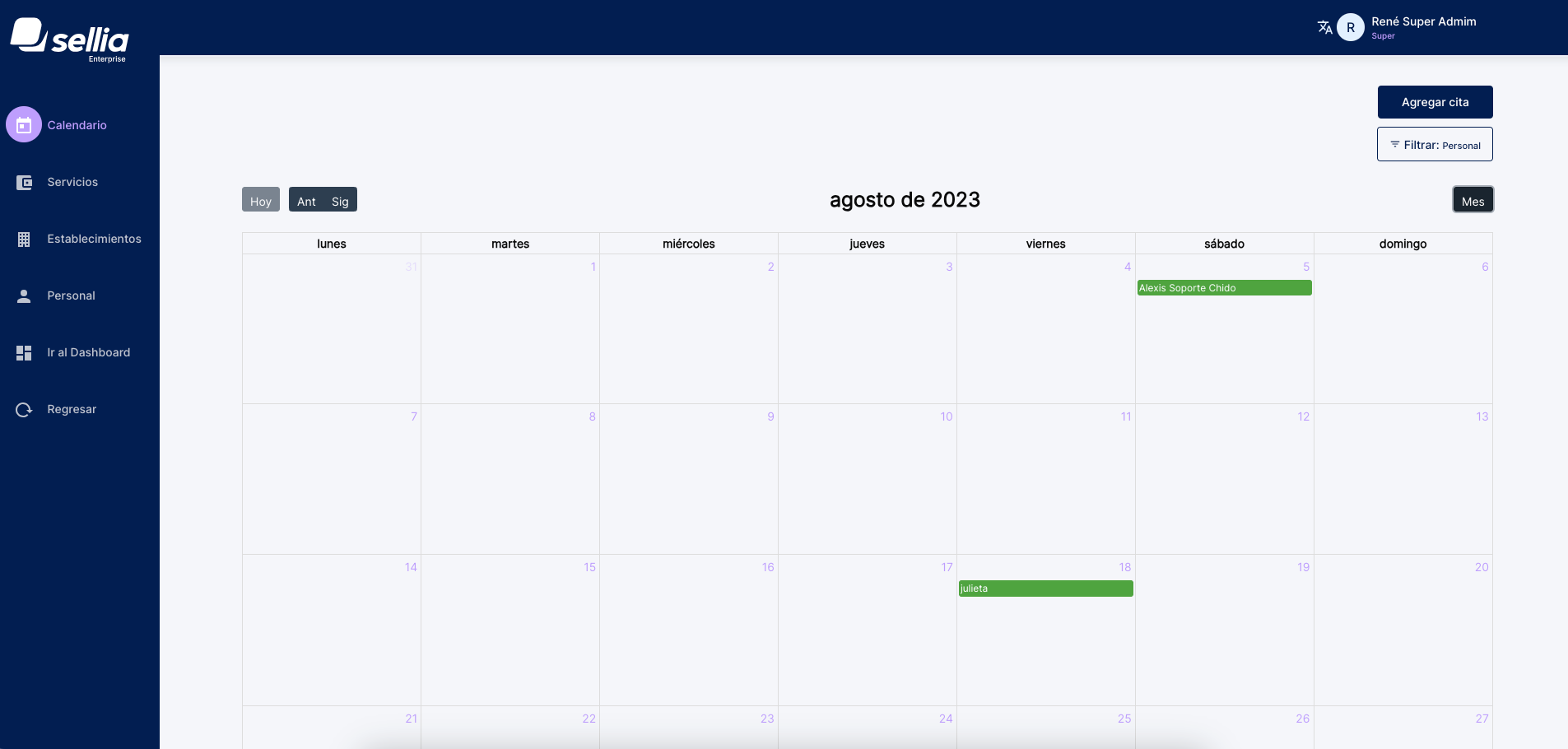
Para agregar una cita, el proceso es muy sencillo, lo que tenemos que hacer es dar clic en el botón de "Agregar Cita" ubicado en la parte superior derecha de la pantalla, al hacer esto, aparecerá une ventana emergente con información general que debemos de llenar correspondiente a la cita, tales como el nombre, tipo de cita, teléfono, horario, entre otros temas.
También contamos con un filtro para de esta forma únicamente tener una visualización de las citas de determinado personal en específico.
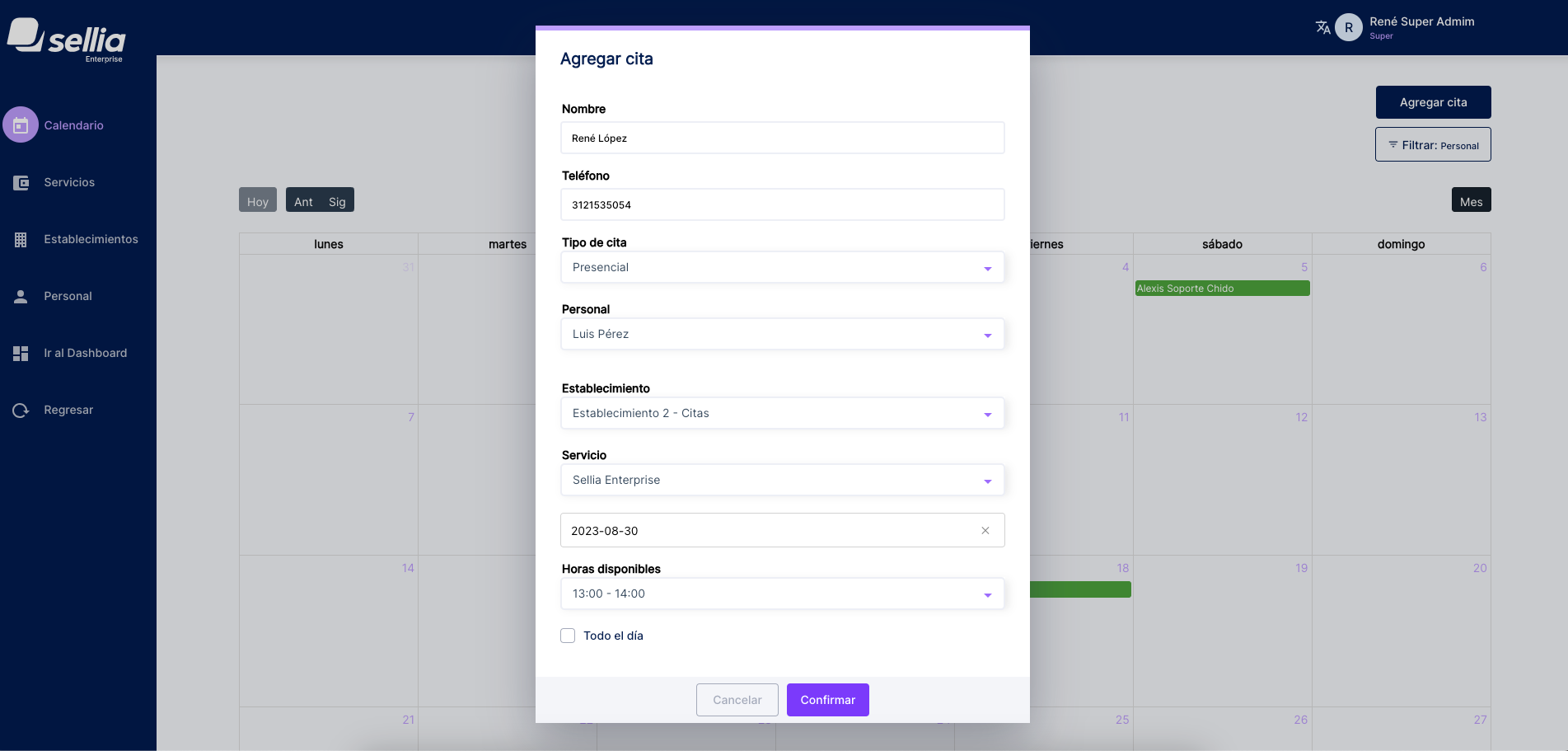
Una vez completa la información, solamente tenemos que presionar en confirmar y en ese momento la cita se creará en la fecha indicada previamente. Si seleccionamos la cita que acabamos de crear podremos ver la información general de la misma, así como la opción de poder cancelarla en la parte superior derecha de la ventana.
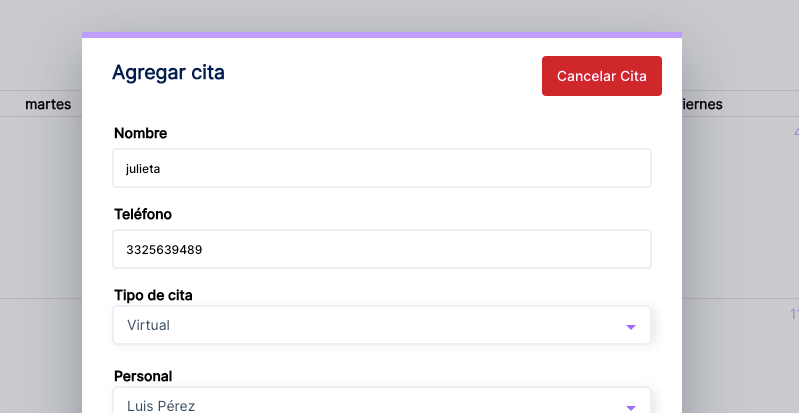
Servicios
En el apartado de servicios podremos visualizar y cargar la lista y variedad de servicios que la compañía puede ofrecer, de las cuales podrás solicitar citas.
Puedes crear y editar los servicios que ofrece tu empresa, lo único que se hay que hacer es darle clic en el botón de "Agregar" y deberás llenar la información que te pide la ventana emergente.
El llenado de información es bastante simple, únicamente hay que llenar el nombre del servicio, el precio correspondiente y duración del mismo, de igual forma puede habilitarse el pago con tarjeta, al hacer esto hay que llenar la información de la pasarela de pago y listo.
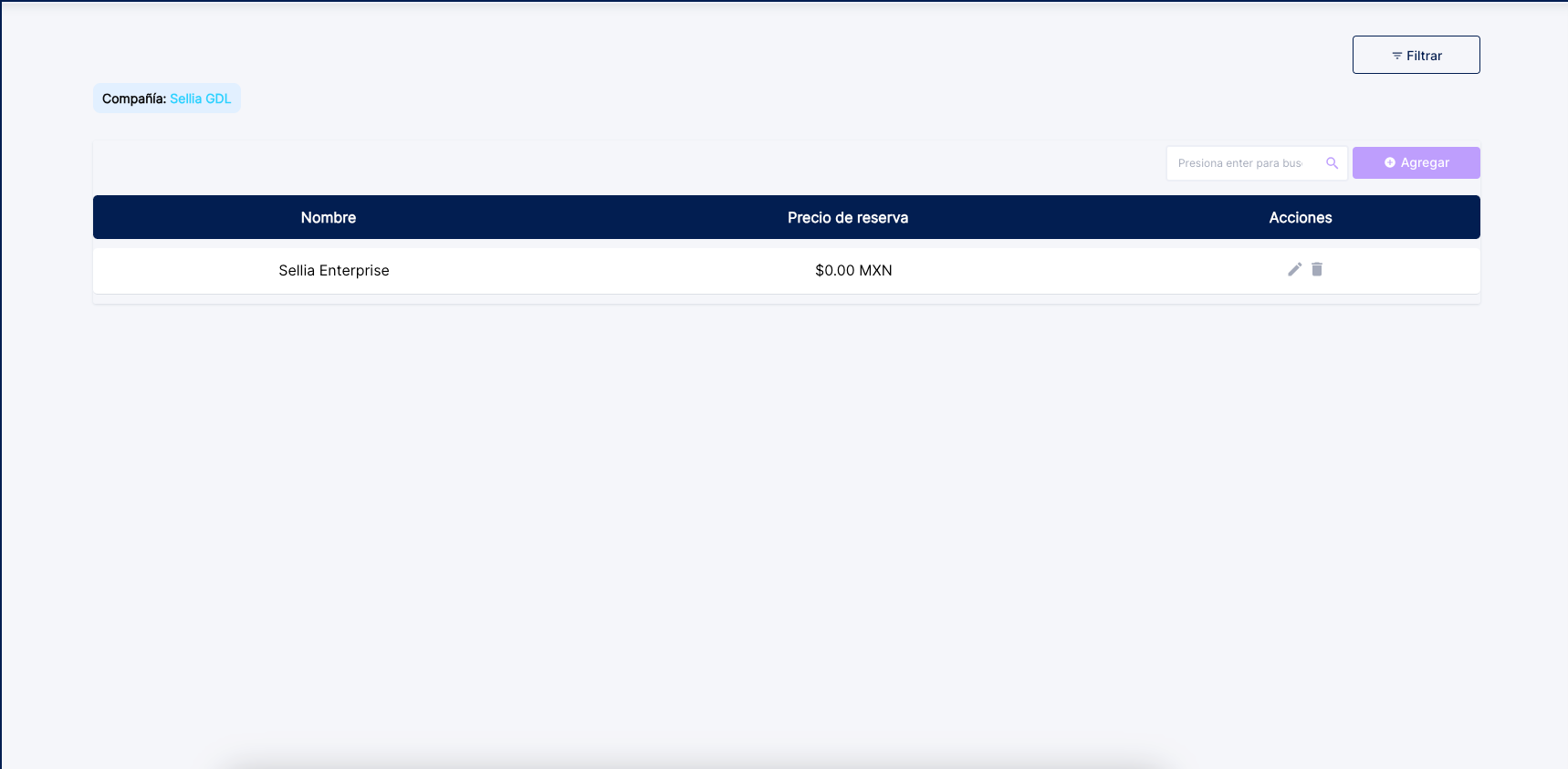
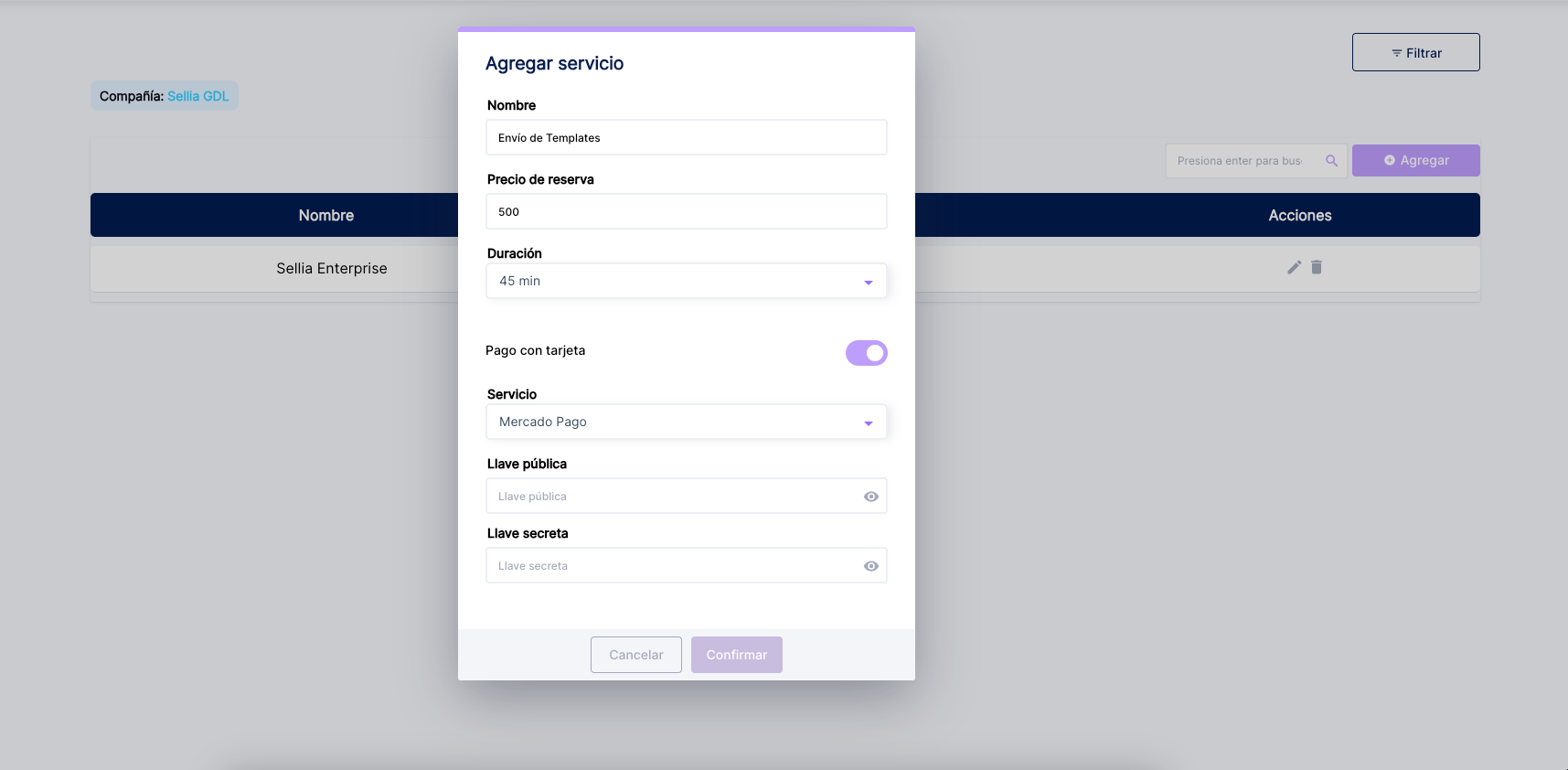
Uba vez completa la información podremos visualizar nuestro servicio en la lista, en ese momento estará disponible y listo para ser seleccionado en el menú de "Agregar Cita" del calendario, así como en las opciones de servicios en el flujo automático de WhatsApp.
Establecimientos
En esta sección, es donde los administradores pueden cargar y generar nuevos establecimientos donde los usuarios pueden seleccionar para acudir a sus citas a recibir los servicios correspondientes.
Para agregar un nuevo establecimiento debemos dar clic en el botón de "Agregar" y luego únicamente debemos llenar la información correspondiente al nuevo establecimiento, que corresponden al nombre del establecimiento, los servicios que se brindarán en este establecimiento (pueden seleccionar varios servicios) y la dirección donde se ubicará este establecimiento, tenemos vinculado los servicios de Google Maps por lo que ingresar la dirección será muy fácil e intuitivo.
NOTA: Para que los servicios aparezcan en la lista desplegable, es necesario tenerlos creados con anterioridad en la sección de "Servicios"
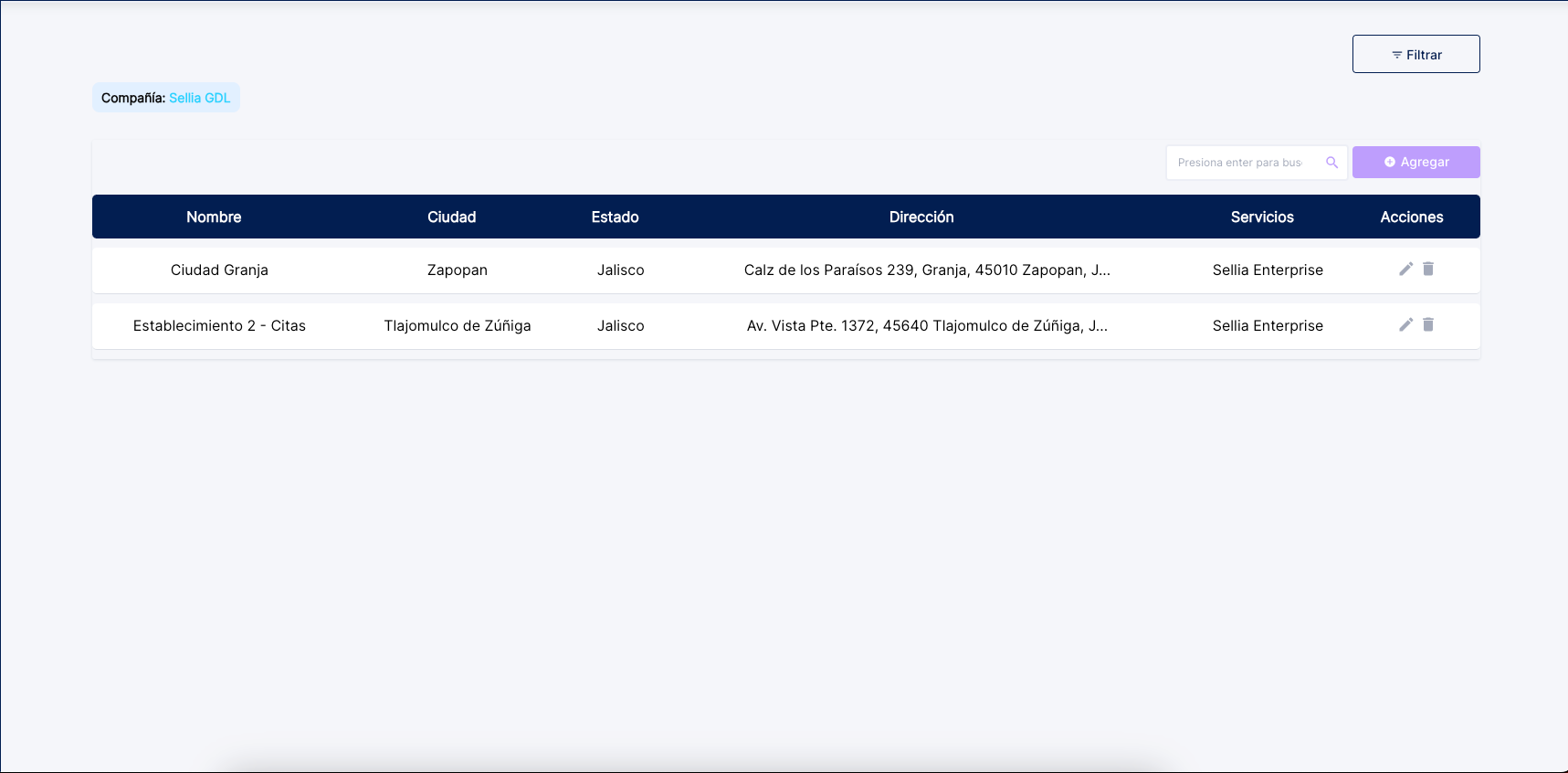
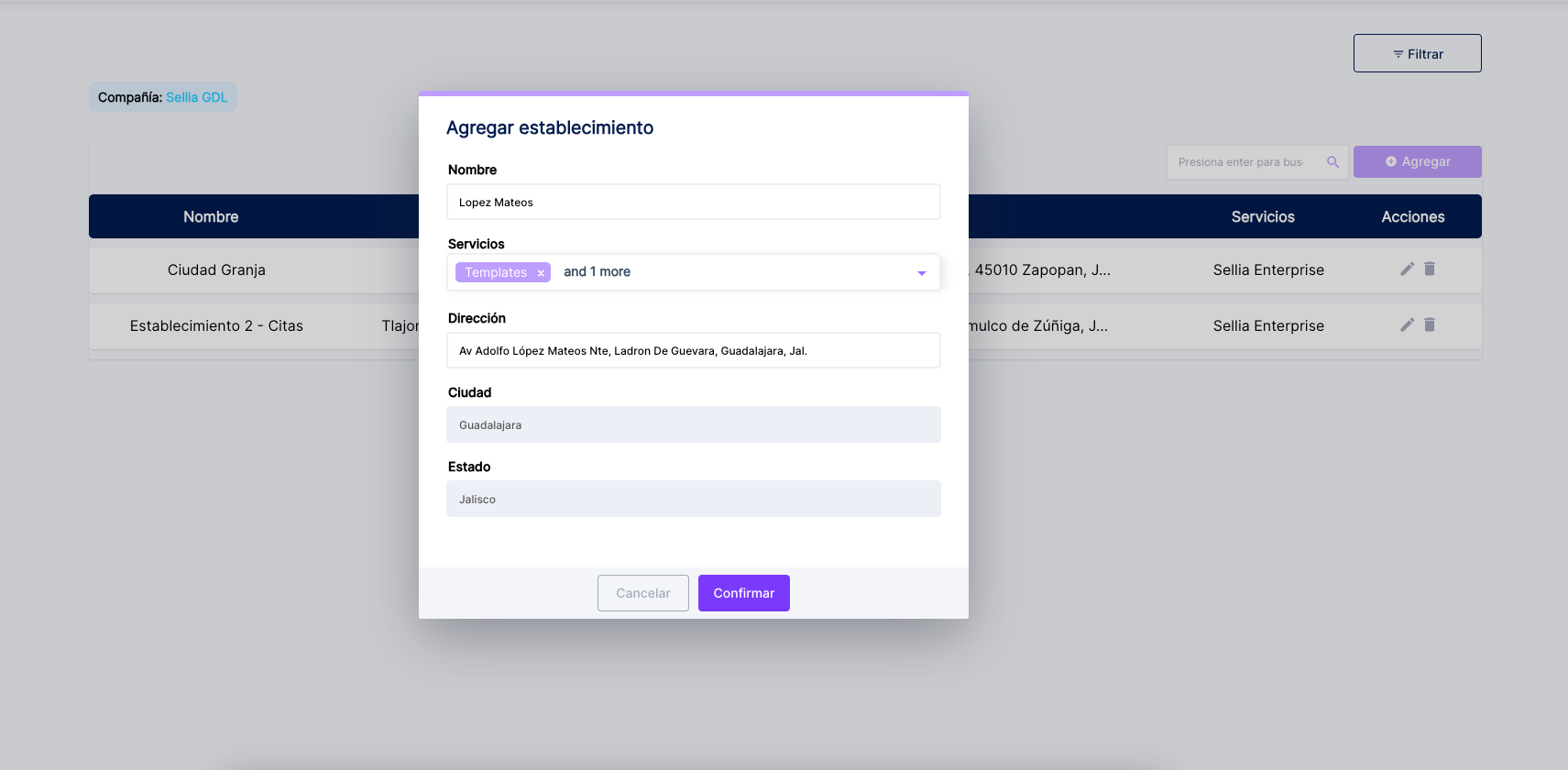
Una vez completa la información, esta estará disponible en la lista de establecimientos desde el Administrador como en la lista que se mostrará en el flujo de WhatsApp.
Personal
Por último tenemos el apartado de Personal, el cual nos permite gestionar el personal encargado de recibir las citas que se generen, ya sea desde el bot automático o desde la herramienta directamente.
En este apartado podremos asignarle servicios, establecimientos y horarios a cada integrante de nuestro personal para el tema de las citas generadas.
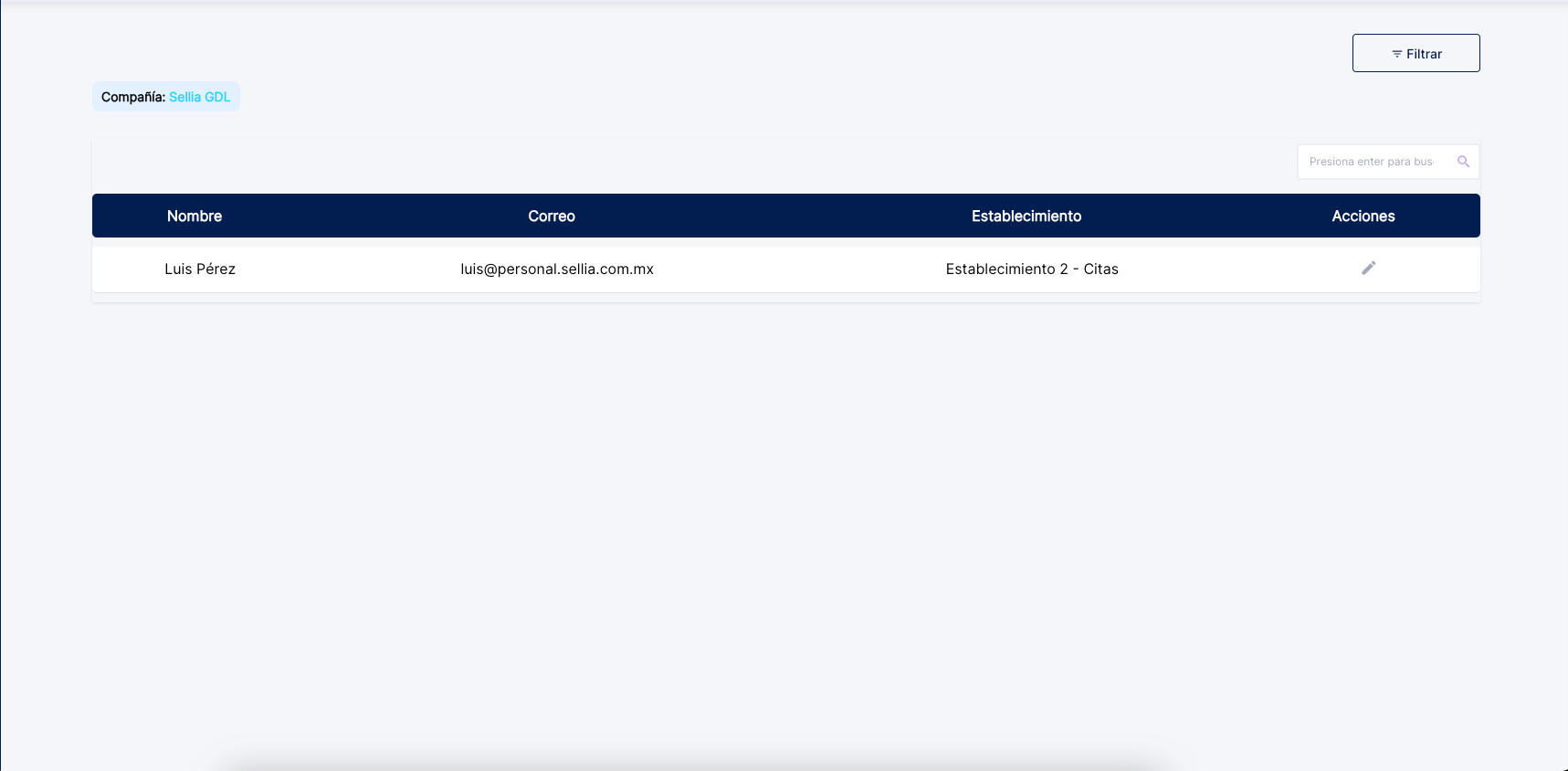
Es muy importante que, antes de ingresar al apartado de Personal, tengamos creado y perfil de "Personal", esto lo podemos realizar desde el apartado de Usuarios del Administrador. Ya que si no lo tenemos creado, no podremos visualizarlo en nuetro apartado de Personal de Citas.
Una vez tengamos creado nuestro usuario, ingresamos al aparto de Personal y podremos visualizarlo, al final podremos visualizas el botón de "Editar"
Al presionar esta opción podremos visualizar una pantalla con opciones generales para editar, esta información corresponde a:
Establecimientos: El establecimiento donde dicho personal estará asignado para brindar los servicios correspondientes, es importante tener creado previamente establecimientos para que aparezcan en esta lista desplegable.
Servicios: Corresponde a los servicio que dicho personal brindará (pueden seleccionar más de uno)
Tipo de Cita: Presencial, virtual o ambas.
Zona Horaria: La zona horaria correspondiente a los horarios donde se efectuarán las citas.

Y por último podremos configurar el horario de atención que dicho Personal podrá atender para sus citas.
Podemos configurar un horario específico para cada día, así como activarlo, al hacer esto, dichos horarios aparecerán en los horarios disponibles para agendar citas tanto en el bot automático como en la herramienta de citas directamente.
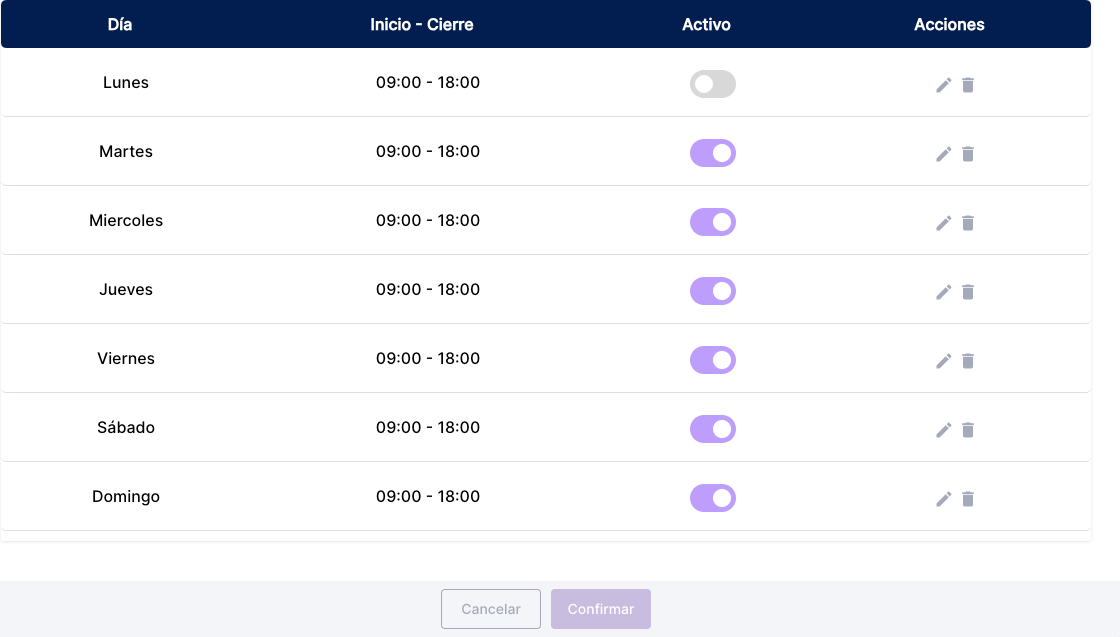
Configuración desde el Administrador
A continuación compartimos una guía en vídeo para reforzar todo lo visto en este artículo, esta configuración se realiza desde la sesión de Administrador.
Agendar cita desde Bot de WhatsApp
Ahora mostramos una guía y camino que puede seguir un usuario final para agendar alguna cita desde el flujo de WhatsApp, esto para tener un panorama más completo del proceso y cómo repercute en la herramienta de Citas dentro del Administrador.
